英伟达显卡驱动是一种软件,用于让电脑识别和控制英伟达的显卡,从而提高显卡的性能和兼容性。如果你的电脑上有英伟达的显卡,你需要定期更新显卡驱动,以便享受最新的游戏和应用程序的支持。本文将为你介绍英伟达驱动如何下载和安装显卡驱动的步骤。

一、英伟达显卡驱动下载和安装步骤
1、英伟达显卡驱动下载的方式有两种:其一打开“驱动人生”软件点击立即扫描,软件会自动检测显卡驱动型号,然后安装驱动程序。

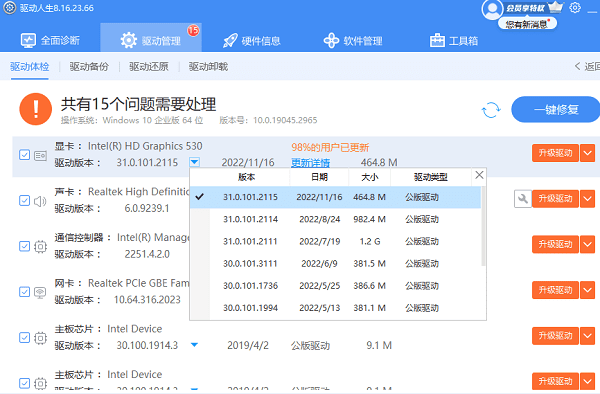
其二可以访问英伟达在驱动程序下载页面,你可以根据你的显卡型号和操作系统,选择相应的产品类型、产品系列、产品家族、操作系统和语言,然后点击“搜索”按钮,查找适合你的显卡驱动。你也可以点击“自动检测您的 GPU”按钮,让英伟达的网站自动识别你的显卡型号和操作系统,为你推荐合适的显卡驱动,然后继续按照下方的步骤进行操作。
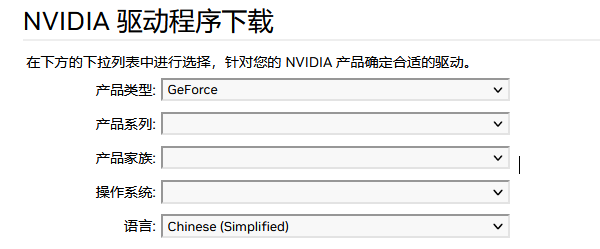
2、在搜索结果页面,你可以看到英伟达为你提供的显卡驱动的信息,包括版本号、发布日期、文件大小等。你可以选择你想要的显卡驱动,点击“下载”按钮,开始下载显卡驱动的安装文件。
3、下载完成后,你可以在你的浏览器或者文件管理器中,找到显卡驱动的安装文件,通常是一个以.exe结尾的可执行文件。双击该文件,启动显卡驱动的安装程序。
4、在安装程序中,你可以选择“快速安装”或者“自定义安装”两种方式。快速安装会使用默认的设置,自动安装显卡驱动和相关的软件,如英伟达的控制面板和英伟达的体验软件。自定义安装会让你选择你想要安装的组件和设置,例如是否清除旧的驱动程序,是否安装英伟达的体验软件等。
5、选择你想要的安装方式后,点击“下一步”按钮,开始安装显卡驱动。安装过程可能需要几分钟的时间,期间你的屏幕可能会闪烁几次,这是正常的现象,不要关闭或者重启你的电脑。
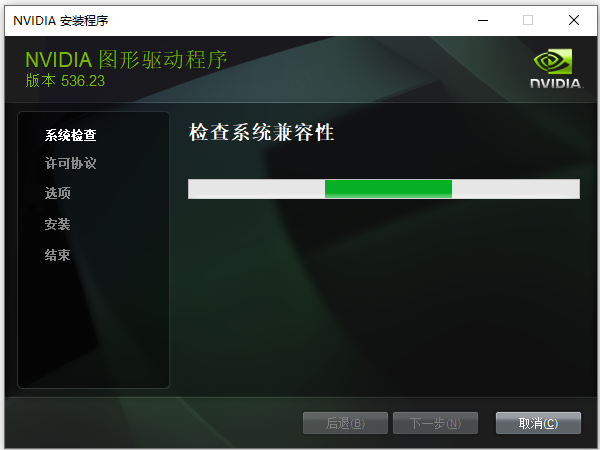
6、安装完成后,你可以点击“完成”按钮,退出安装程序。你可能需要重启你的电脑,以使新的显卡驱动生效。
7、重启后,你可以在你的电脑上,打开英伟达的控制面板或者英伟达的体验软件,查看和调整你的显卡的设置,如分辨率、刷新率、颜色、3D效果等。你也可以通过这些软件,检查和更新你的显卡驱动,以及优化你的游戏和应用程序的性能。
以上就是英伟达显卡驱动怎么装,英伟达显卡驱动下载安装教程。希望对大家有所帮助。如果遇到网卡、显卡、蓝牙、声卡等驱动的相关问题都可以下载“驱动人生”进行检测修复,同时驱动人生支持驱动下载、驱动安装、驱动备份等等,可以灵活的安装驱动。


